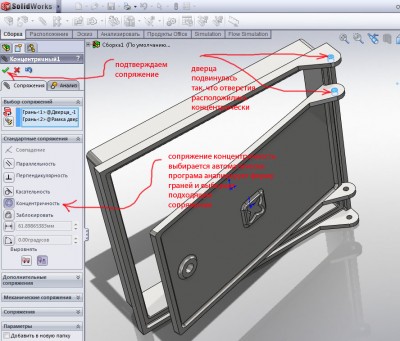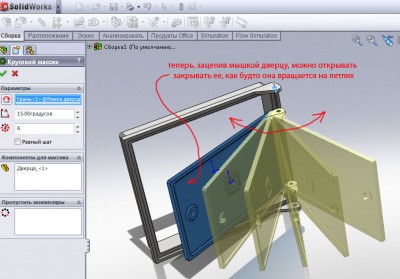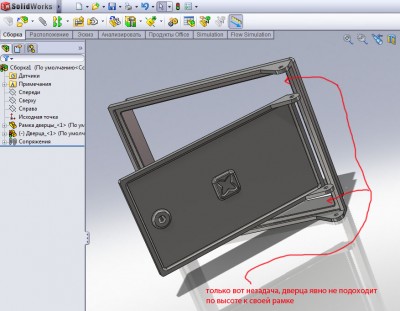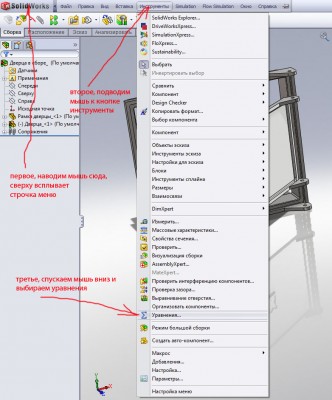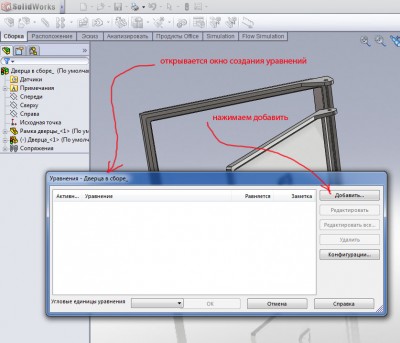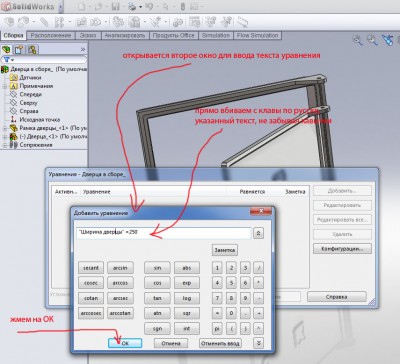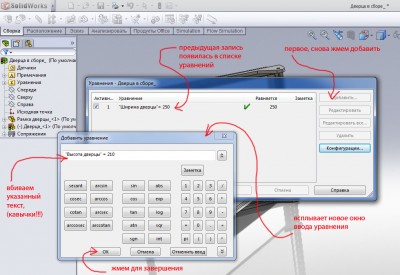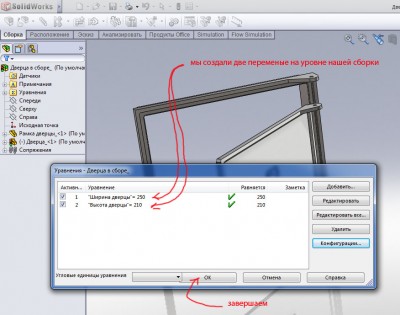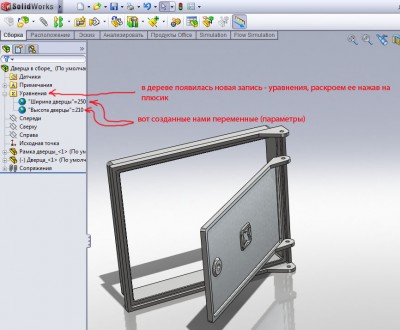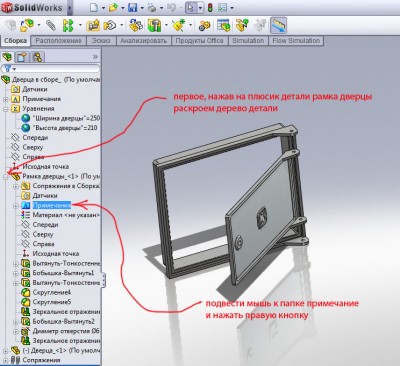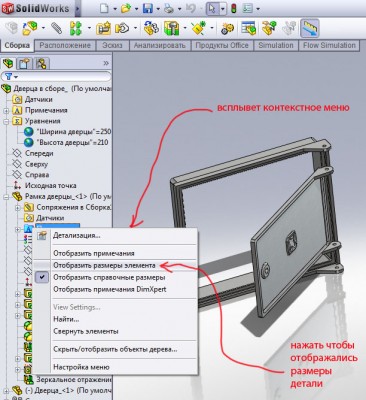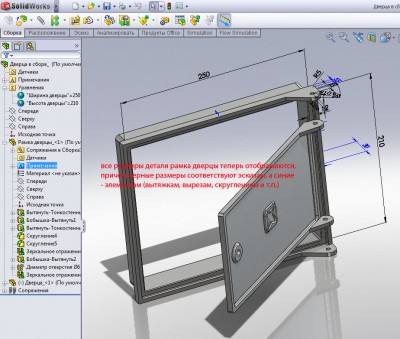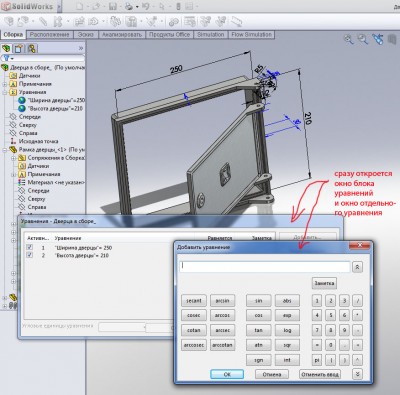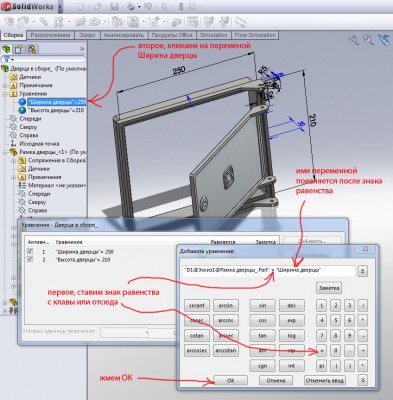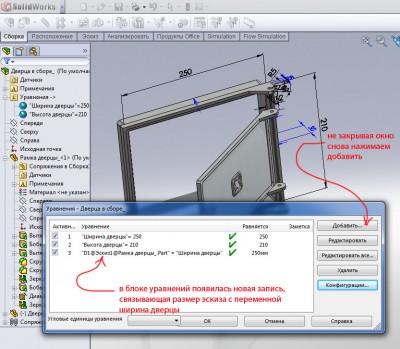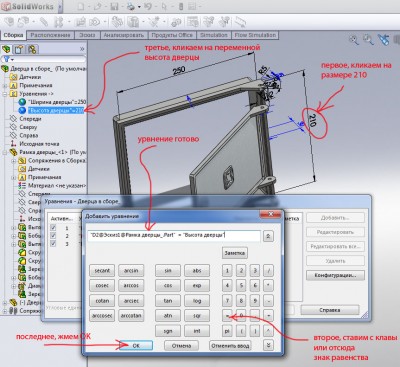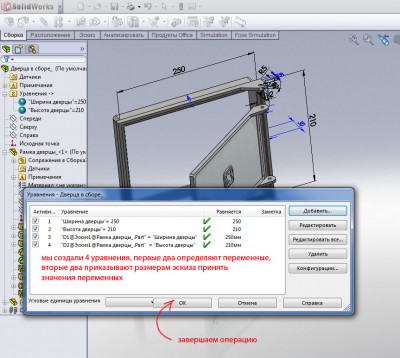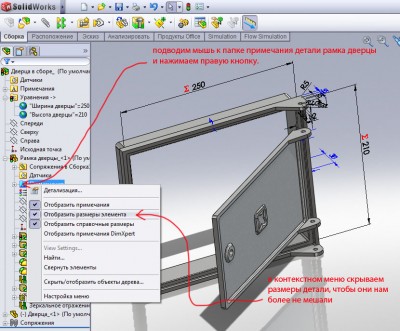|
|
 |
| Автор |
Сообщение
|
And-Ray

Зарегистрирован: Пн 10 Январь 2011, 14:42
Сообщения: 236
Регион: Москва

|
 Добавлено:
Пт 28 Январь 2011, 02:20 Добавлено:
Пт 28 Январь 2011, 02:20
|
  |
Рисуем эмблему производителя.
Выбираем элипс и привязываем его центр к исходной точке рис.25.
Ставим размеры осей на элипс рис.26.
Выбираем осевую линию и точку на элипсе при большой оси справа. Выбор нескольких объектов происходит при удержании Ctrl. При выборе отрезок и точка подсветятся и слева появится окно взаимосвязей эскиза, а справа маленькое всплывающее окошко. Нужно выбрать совпадение в любом окне рис.27.
|
| Описание: |
|
| Размер файла: |
197.4 КБ |
| Просмотров: |
731 раз(а) |
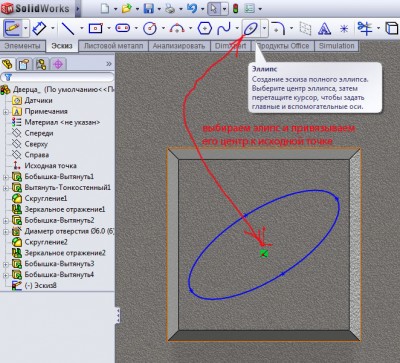
|
| Описание: |
|
| Размер файла: |
215.57 КБ |
| Просмотров: |
724 раз(а) |
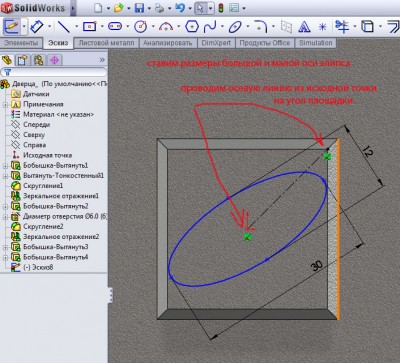
|
| Описание: |
|
| Размер файла: |
244.89 КБ |
| Просмотров: |
746 раз(а) |
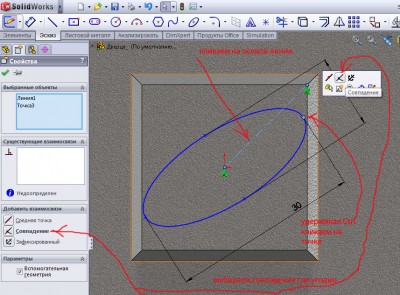
|
|
|
     |
 |
And-Ray

Зарегистрирован: Пн 10 Январь 2011, 14:42
Сообщения: 236
Регион: Москва

|
 Добавлено:
Пт 28 Январь 2011, 02:41 Добавлено:
Пт 28 Январь 2011, 02:41
|
  |
Теперь большая ось элипса совместится с осевой линией, наш элипс выровняется и почернеет, эскиз определен рис.28.
Теперь вырежем наш эскиз на пирамидке, для этого перейдем во вкладку элементы и выберем инструмент вырез-вытянуть. Установим глубину вырезания 2 и произведем вырез рис.29.
Создадим справочную ось, проходящую через исходную точку нашей детали и расположенную перпендикулярно дверце. Для этого раскроем список инструмента справочной геометрии и выберем справочную ось рис.30.
|
| Описание: |
|
| Размер файла: |
152.19 КБ |
| Просмотров: |
739 раз(а) |
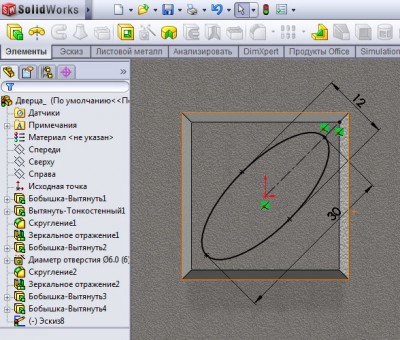
|
| Описание: |
|
| Размер файла: |
121.23 КБ |
| Просмотров: |
732 раз(а) |
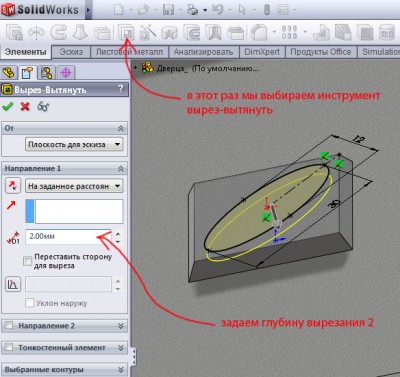
|
| Описание: |
|
| Размер файла: |
140.56 КБ |
| Просмотров: |
730 раз(а) |
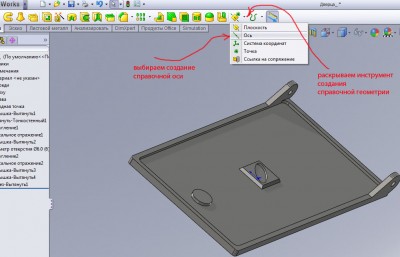
|
|
|
     |
 |
And-Ray

Зарегистрирован: Пн 10 Январь 2011, 14:42
Сообщения: 236
Регион: Москва

|
 Добавлено:
Пт 28 Январь 2011, 03:00 Добавлено:
Пт 28 Январь 2011, 03:00
|
  |
Слева откроется окно справочной оси. Наше дерево сместиться правее. Выберем в дереве две плоскости справа и сверху, справочная ось образуется по линии их пересечения так, ка мы этого хотели рис.31.
После создания справочная появляется как новый элемент в дереве рис.32.
Произведем скругление дна элипсного выреза, но вместо кромки укажем грань, такое тоже возможно рис.33.
|
| Описание: |
|
| Размер файла: |
151.62 КБ |
| Просмотров: |
717 раз(а) |

|
| Описание: |
|
| Размер файла: |
124.81 КБ |
| Просмотров: |
722 раз(а) |

|
| Описание: |
|
| Размер файла: |
173.11 КБ |
| Просмотров: |
737 раз(а) |
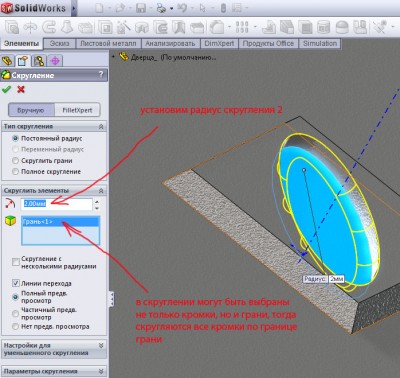
|
|
|
     |
 |
And-Ray

Зарегистрирован: Пн 10 Январь 2011, 14:42
Сообщения: 236
Регион: Москва

|
 Добавлено:
Пт 28 Январь 2011, 03:24 Добавлено:
Пт 28 Январь 2011, 03:24
|
  |
Теперь сделаем копию нашего элипсного выреза, но разверную под прямым углом по справочной оси.
Для этого воспользуемся инструментом круговой массив рис.34.
В качестве центра массива выберем нашу справочную ось, а элементами массива будут элипсный вырез и его скругление. Выставим параметры массива, количество экземпляров и угол сдвига и завершим операцию рис.35.
После этого скроем справочную ось рис.36.
|
| Описание: |
|
| Размер файла: |
222.48 КБ |
| Просмотров: |
722 раз(а) |

|
| Описание: |
|
| Размер файла: |
274.32 КБ |
| Просмотров: |
761 раз(а) |
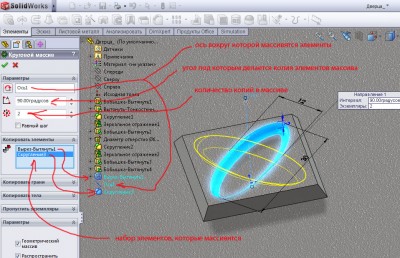
|
| Описание: |
|
| Размер файла: |
159.68 КБ |
| Просмотров: |
746 раз(а) |

|
|
|
     |
 |
And-Ray

Зарегистрирован: Пн 10 Январь 2011, 14:42
Сообщения: 236
Регион: Москва

|
 Добавлено:
Пт 28 Январь 2011, 03:35 Добавлено:
Пт 28 Январь 2011, 03:35
|
  |
Сделаем скругление угловых кромок пирамидки рис.37.
Скругляем всю переднюю грань рис.38.
Пробиваем отверстие в центре прилива под ручку рис. 39.
|
| Описание: |
|
| Размер файла: |
144.83 КБ |
| Просмотров: |
728 раз(а) |
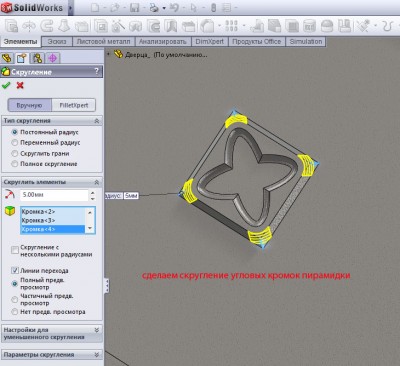
|
| Описание: |
|
| Размер файла: |
171.83 КБ |
| Просмотров: |
733 раз(а) |

|
| Описание: |
|
| Размер файла: |
147.36 КБ |
| Просмотров: |
729 раз(а) |
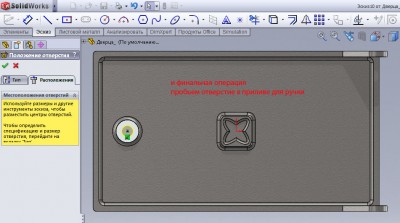
|
|
|
     |
 |
And-Ray

Зарегистрирован: Пн 10 Январь 2011, 14:42
Сообщения: 236
Регион: Москва

|
 Добавлено:
Пт 28 Январь 2011, 03:40 Добавлено:
Пт 28 Январь 2011, 03:40
|
  |
Вот наша дверца.

Следующим этапом будет создание сборки рамки и дверцы  . .
|
| Описание: |
|
| Размер файла: |
180.4 КБ |
| Просмотров: |
724 раз(а) |

|
|
|
     |
 |
And-Ray

Зарегистрирован: Пн 10 Январь 2011, 14:42
Сообщения: 236
Регион: Москва

|
 Добавлено:
Пт 28 Январь 2011, 10:19 Добавлено:
Пт 28 Январь 2011, 10:19
|
  |
Создаем новый файл сборки, вы уже знаете как это делается  . .
Автоматически открывается окно вставки деталей в сборку. Нажимаем на кнопку обзор и открывается список созданных нами файлов рис.1. Выбираем файл
Рамка дверцы и нажимаем открыть.
В графической области появляется рамка, которая следует за движениями мыши. Кликнем в любом месте, чтобы посадить рамку в пространстве. Деталь Рамка дверцы появляется в дереве сборки рис.2. В начале строчки названия детали стоит буковка Ф. Она означает, что деталь зафиксирована, ее нельзя передвигать в поле сборки.
Каждый файл, сборка это или деталь имеет свою исходную точку и свой набор базовых плоскостей.
Во главе детали стоит плюсик, если на него нажать, то раскроется дерево самой детали рис.3. Из рисунка видно, смотрим на дерево, что и деталь и сборка имеют каждая свой собственный набор исходной точки и базовых плоскостей.
|
| Описание: |
|
| Размер файла: |
213.66 КБ |
| Просмотров: |
735 раз(а) |
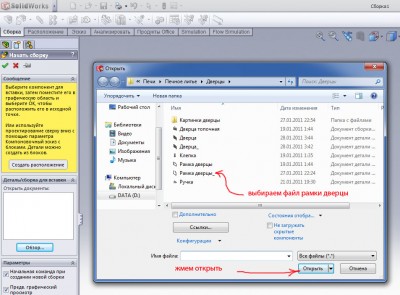
|
| Описание: |
|
| Размер файла: |
133.24 КБ |
| Просмотров: |
725 раз(а) |
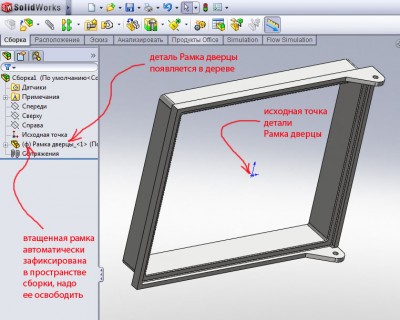
|
| Описание: |
|
| Размер файла: |
173.27 КБ |
| Просмотров: |
734 раз(а) |

|
|
|
     |
 |
And-Ray

Зарегистрирован: Пн 10 Январь 2011, 14:42
Сообщения: 236
Регион: Москва

|
 Добавлено:
Пт 28 Январь 2011, 10:31 Добавлено:
Пт 28 Январь 2011, 10:31
|
  |
Освобождаем деталь от фиксации в пространстве, первая, втащенная в сборку деталь всегда фиксируется.
Подводим мышь к любой грани детали и нажимаем правую кнопку. Раскрывается всплывающий список в котором мы выбираем освободить рис.4. Теперь деталь свободно летает в пространстве сборки.
Совместим исходные точки сборки и детали выбрав их в дереве или в пространстве рис.5. Напоминаю, что выбор нескольких объектов происходит при удержании Ctrl.
Автоматически всплывает маленькое окошко в котором жмем на скрепку, вызывая открытие окна сопряжений рис.6. Деталь перемещается в пространстве сборки так, чтобы совпали исходные точки. Проследите за тем, чтобы была установлена галка выровнять оси. Т.е помимо совмещения исходных точек, совмещаются еще и направления осей.
|
| Описание: |
|
| Размер файла: |
227.88 КБ |
| Просмотров: |
773 раз(а) |
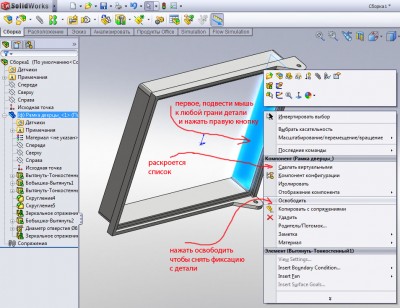
|
| Описание: |
|
| Размер файла: |
182.87 КБ |
| Просмотров: |
747 раз(а) |

|
| Описание: |
|
| Размер файла: |
167.86 КБ |
| Просмотров: |
721 раз(а) |
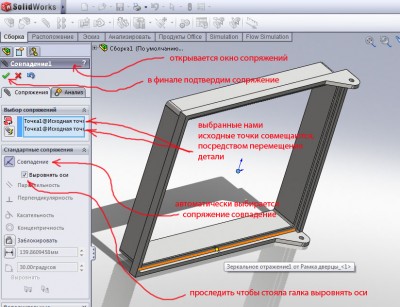
|
|
|
     |
 |
And-Ray

Зарегистрирован: Пн 10 Январь 2011, 14:42
Сообщения: 236
Регион: Москва

|
 Добавлено:
Пт 28 Январь 2011, 10:48 Добавлено:
Пт 28 Январь 2011, 10:48
|
  |
Втащим в сборку созданную нами дверцу рис.7-9.
И вот уже наша сборка содержит два компонента: рамку дверцы и саму дверцу  . .
Деталь дверца тоже имеет свою исходную точку и свой набор базовых плоскостей. Но мы не будем жестко совмещать исходные точки Дверцы и сборки, как это было с рамкой, поскольку хотим получить подвижную, открывающуюся дверцу  . .
|
| Описание: |
|
| Размер файла: |
115.95 КБ |
| Просмотров: |
719 раз(а) |

|
| Описание: |
|
| Размер файла: |
227.93 КБ |
| Просмотров: |
714 раз(а) |
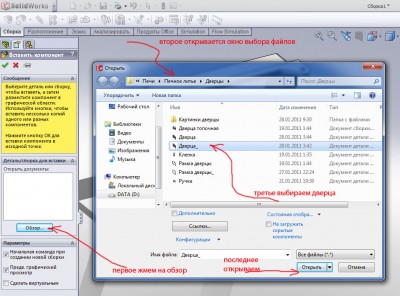
|
| Описание: |
|
| Размер файла: |
167.67 КБ |
| Просмотров: |
745 раз(а) |

|
|
|
     |
 |
And-Ray

Зарегистрирован: Пн 10 Январь 2011, 14:42
Сообщения: 236
Регион: Москва

|
 Добавлено:
Пт 28 Январь 2011, 18:33 Добавлено:
Пт 28 Январь 2011, 18:33
|
  |
Теперь настала пора обусловить нашу дверцу сопряжениями так, чтобы она висела на петлях и располагалась бы по высоте по центру рамки.
Раскроем дерево дверцы, щелкнув мышью на плюсике в ее строке. Потом, удерживая клавишу Ctrl, выберем в дереве плоскость сверху сборки и одноименную плоскость детали дверца, обе они подсветятся в графической области рис.10. Потом кликнем на скрепку на всплывшем маленьком окошке.
Откроется окно сопряжений и дверца подтянется так, что плоскости сверху детали и сборки совпадут рис.11. Подтвердим сопряжение. Теперь наше дверца частично ограничена в передвижении, у нее остались две поступательные и одна вращательная степени свободы.
Теперь произведем наезд (увеличим план, колесико мыши на себя) и удерживая Ctrl обе циллиндрические грани петельных отверстий рис.12. Далее нажмем на скрепку, вызывая сопряжения.
|
| Описание: |
|
| Размер файла: |
213.45 КБ |
| Просмотров: |
718 раз(а) |
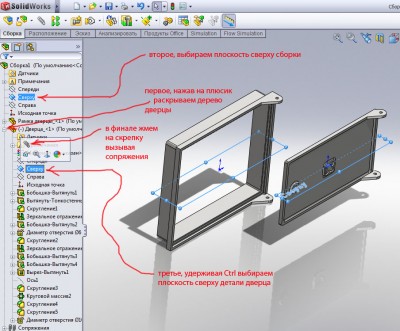
|
| Описание: |
|
| Размер файла: |
161.16 КБ |
| Просмотров: |
732 раз(а) |

|
| Описание: |
|
| Размер файла: |
215.66 КБ |
| Просмотров: |
567 раз(а) |
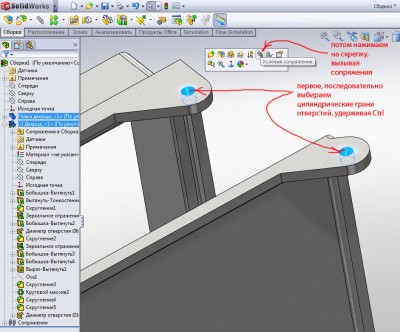
|
|
|
     |
 |
And-Ray

Зарегистрирован: Пн 10 Январь 2011, 14:42
Сообщения: 236
Регион: Москва

|
 Добавлено:
Пт 28 Январь 2011, 18:48 Добавлено:
Пт 28 Январь 2011, 18:48
|
  |
При открывании окна сопряжений, дверца переместится таким образом, что петлевые отверстия расположатся на одной оси рис.13.
Программа распознает пары граней и предлагает для них наиболее подходящее сопряжение, в данном случае концентричность. Подтвердим сопряжение.
Надо же, теперь все как в реале  , зацепив дверцу мышью, можно вращать ее на петлях открывая и закрывая рис.14. Для наглядности, я сварганил вам иллюзию движения дверцы посредством кругового массива , зацепив дверцу мышью, можно вращать ее на петлях открывая и закрывая рис.14. Для наглядности, я сварганил вам иллюзию движения дверцы посредством кругового массива  . .
Однако теперь стало очевидным, что дверка совсем не подходит к данной рамке, высоты их не соответствуют рис.15. Я накосячил  . .
В общем так оно и есть, я ведь работаю экспромтом, но этот косяк натолкнул меня на интересную мысль, продемонстрировать вам параметризацию нашей сборки, чего я сначала не планировал  . .
|
| Описание: |
|
| Размер файла: |
193.57 КБ |
| Просмотров: |
655 раз(а) |
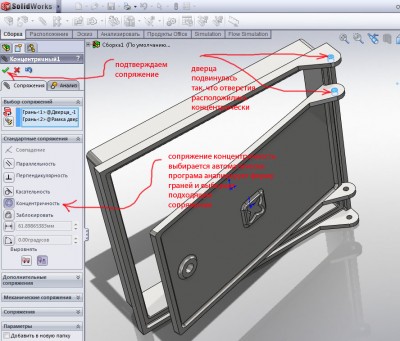
|
| Описание: |
|
| Размер файла: |
131.97 КБ |
| Просмотров: |
742 раз(а) |
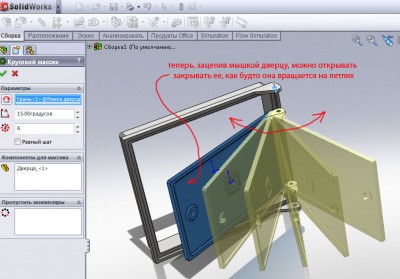
|
| Описание: |
|
| Размер файла: |
139.41 КБ |
| Просмотров: |
730 раз(а) |
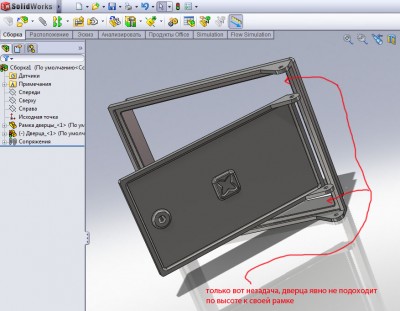
|
|
|
     |
 |
And-Ray

Зарегистрирован: Пн 10 Январь 2011, 14:42
Сообщения: 236
Регион: Москва

|
 Добавлено:
Пт 28 Январь 2011, 23:25 Добавлено:
Пт 28 Январь 2011, 23:25
|
  |
Сказал - сделал, итак займемся параметризацией. Что понимается под этим. Согласитесь, как было бы удобно иметь модель сборки дверцы, которая вся управляется несколькими параметрами, расположенными в одном месте. В данном случае наша модель тоже параметризирована, но параметры эти упрятаны в файлах деталей, в глубине их эскизов и элементов и параметры разных деталей (рамки и дверцы) никак не связаны между собой, что и наглядно демонстрирует наша сборка (несоответствие высот налицо).
Какие параметры в нашей сборке напрашиваются сами собой, очевидно что это ширина и высота дверцы, а остальное, бог с ним, пусть остается в дебрях эскизов и элементов разных деталей.
Причем параметры эти должны быть легко доступны из самой сборки. Изменяя ширину и высоту дверцы, мы будем менять только эти размеры модели, все же остальные элементы; бортики, петли, отверстия, их позиции останутся неизменными.
Делается это на удивление просто, а что ваще делается сложно  . Итак начинаем, вперед . Итак начинаем, вперед  . .
|
|
|
|
     |
 |
sanya625

Зарегистрирован: Пт 28 Январь 2011, 19:43
Сообщения: 16
Регион: Тихвин, Ленинградская обл.

|
 Добавлено:
Пт 28 Январь 2011, 23:57 Добавлено:
Пт 28 Январь 2011, 23:57
|
  |
|
  |
 |
And-Ray

Зарегистрирован: Пн 10 Январь 2011, 14:42
Сообщения: 236
Регион: Москва

|
 Добавлено:
Сб 29 Январь 2011, 00:39 Добавлено:
Сб 29 Январь 2011, 00:39
|
  |
Создаем параметры.
Самое прикольное в том, что мы не обязаны использовать для их именования какие то мудреные греческие и латинские обозначения. Назовем их просто так, как они звучат по русски - Ширина дверцы и Высота дверцы  . .
Вызываем блок уравнений рис.16. Неприятное многим слово уравнения не должно вас пугать, никаких многоэтажных заумностей не будет. В открывшемся окне блока уравнений нажимаем на кнопку добавить рис.17.
Открывается вспомогательное окно работы с отдельным уравнением, набираем на клавиатуре указанный на рис.18 текст и нажимаем ОК.
Только что мы создали переменную (тот самый параметр о котором шла речь ранее) и присвоили ей значение. Имя переменной мы выбрали произвольно, оно могло бы быть и любым другим.
|
| Описание: |
|
| Размер файла: |
205.17 КБ |
| Просмотров: |
755 раз(а) |
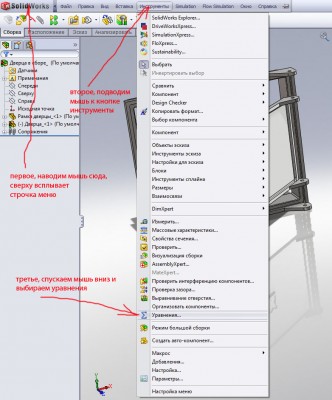
|
| Описание: |
|
| Размер файла: |
137.23 КБ |
| Просмотров: |
861 раз(а) |
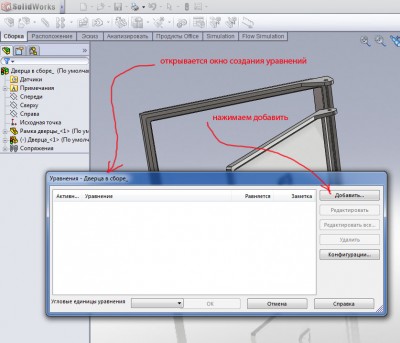
|
| Описание: |
|
| Размер файла: |
186.52 КБ |
| Просмотров: |
861 раз(а) |
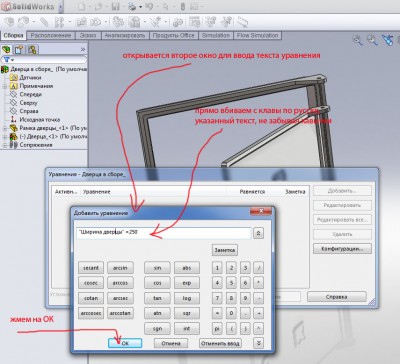
|
|
|
     |
 |
And-Ray

Зарегистрирован: Пн 10 Январь 2011, 14:42
Сообщения: 236
Регион: Москва

|
 Добавлено:
Сб 29 Январь 2011, 00:53 Добавлено:
Сб 29 Январь 2011, 00:53
|
  |
Теперь в окне блока уравнений появилась новая запись, определяющая нашу переменную рис.19.
Снова нажимаем кнопку добавить блока уравнений и в появившемся окне отдельного уравнения вбиваем имя второй переменной рис.19 и нажимаем ОК.
В окне блока уравнений теперь появились две записи, определяющие наши переменные рис.20. Закрываем окно блока уравнений нажимая ОК.
Теперь обращаем внимание на дерево, там вверху появилась новая строка уравнения. Строка начинается с плюсика, щелкнув на котором, мы раскрываем содержимое папки уравнения и обнаруживаем там обе созданные нами переменные.
|
| Описание: |
|
| Размер файла: |
190.83 КБ |
| Просмотров: |
833 раз(а) |
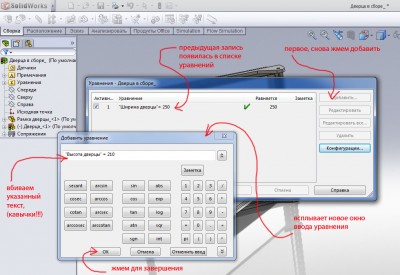
|
| Описание: |
|
| Размер файла: |
150.15 КБ |
| Просмотров: |
835 раз(а) |
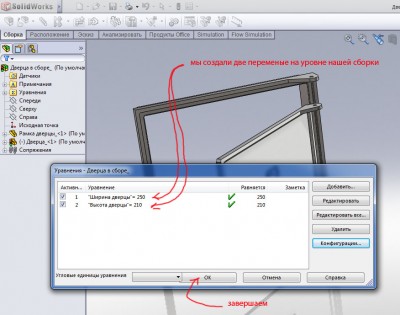
|
| Описание: |
|
| Размер файла: |
144.38 КБ |
| Просмотров: |
741 раз(а) |
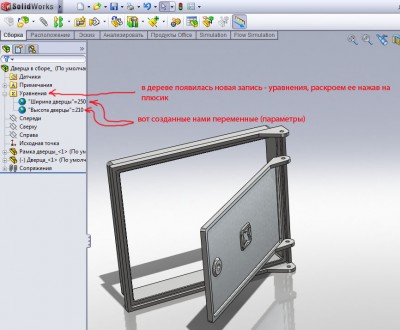
|
|
|
     |
 |
And-Ray

Зарегистрирован: Пн 10 Январь 2011, 14:42
Сообщения: 236
Регион: Москва

|
 Добавлено:
Сб 29 Январь 2011, 11:10 Добавлено:
Сб 29 Январь 2011, 11:10
|
  |
Ну и что, скажете вы, пока не впечатляет. Так и есть, но смотрите какой трюк произойдет дальше  . .
Нажмем на плюсик в дереве, который раскрывает содержимое детали рамка дверцы рис.22. В раскрытом списке детали подведем мышь к папке примечания и нажмем на правую кнопку мыши.
Всплывет контекстное меню рис.23. Выберем отображение размеров элемента
.
Теперь абсолютно все размеры, которые мы использовали при создании детали рамка дверцы стали видимыми в графической области рис.24.
Размеры относящиеся к эскизам имеют черный цвет, а размеры, определяющие элементы (вытяжки, вырезы, скругления и т.п.) окрашены в синий.
|
| Описание: |
|
| Размер файла: |
167.52 КБ |
| Просмотров: |
720 раз(а) |
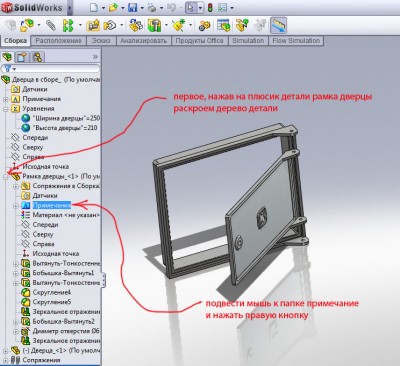
|
| Описание: |
|
| Размер файла: |
157.61 КБ |
| Просмотров: |
466 раз(а) |
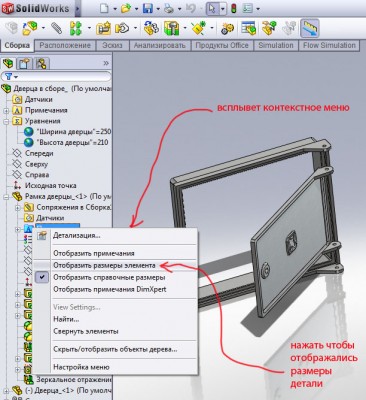
|
| Описание: |
|
| Размер файла: |
211.55 КБ |
| Просмотров: |
762 раз(а) |
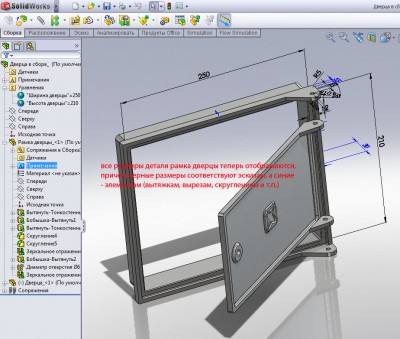
|
|
|
     |
 |
And-Ray

Зарегистрирован: Пн 10 Январь 2011, 14:42
Сообщения: 236
Регион: Москва

|
 Добавлено:
Сб 29 Январь 2011, 11:50 Добавлено:
Сб 29 Январь 2011, 11:50
|
  |
Опять вызовем блок уравнений рис.25. Сразу выбираем добавить уравнение, в этом случае одновременно открывается окно блока уравнений и окно отдельного уравнения рис.26.
Кликаем на размере 250 рис.27. Как вы помните и это видно из рисунка, именно этот размер определяет ширину дверцы.
Каждый размер в Солиде имеет свое уникальное (единственное)наименование. Например, выбранный нами размер имеет наименование "D1@Эскиз1@Рамка дверцы_.Part" которое означает:
D1 - порядковый номер размера
Эскиз1 - номер эскиза
Рамка дверцы_.Part - означает принадлежность размера детали Рамка дверцы
Но нам ни к чему запоминать всю эту хрень, нам достаточно просто кликнуть на размере и его наименование автоматически впишется в окно.
Размерами в Солиде считаются не только размеры относящиеся к эскизам, но и параметры элементов (глубины вытяжек, вырезов, радиусы скруглений и т.п.). Каждый из них тоже имеет свое наименование.
|
| Описание: |
|
| Размер файла: |
204.77 КБ |
| Просмотров: |
731 раз(а) |

|
| Описание: |
|
| Размер файла: |
206.75 КБ |
| Просмотров: |
743 раз(а) |
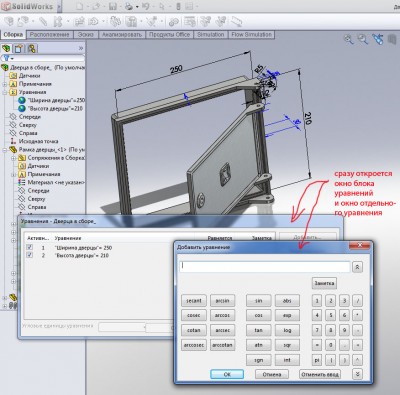
|
| Описание: |
|
| Размер файла: |
214.98 КБ |
| Просмотров: |
807 раз(а) |

|
|
|
     |
 |
And-Ray

Зарегистрирован: Пн 10 Январь 2011, 14:42
Сообщения: 236
Регион: Москва

|
 Добавлено:
Сб 29 Январь 2011, 19:46 Добавлено:
Сб 29 Январь 2011, 19:46
|
  |
Итак левую часть уравнения мы уже создали, теперь приступим к правой. Знак равенства введем с клавиатуры либо выберем из меню окна рис.28.
После этого кликаем в дереве на переменной ширина дверцы и она автоматически вписывается в правую часть уравнения. Вот так все просто, хотя мы могли бы набрать текст уравнения вручную, но зачем усложнять себе жизнь  . .
Уравнение создано и мы закрываем окно нажав на ОК.
Вываливаемся в окно блока уравнений и замечаем, что там появилась новая запись, связывающая размер эскиза с переменной ширина дверцы рис.29.
Не закрывая окно блока уравнений снова нажимаем кнопку добавить уравнение рис.30.
Теперь кликаем на размере 210, помещая его в окно, после ставим знак равенства, а потом кликаем на переменной высота дверцы в дереве. И снова мы связали размер с переменной. Нажимаем ОК.
|
| Описание: |
|
| Размер файла: |
226.04 КБ |
| Просмотров: |
823 раз(а) |
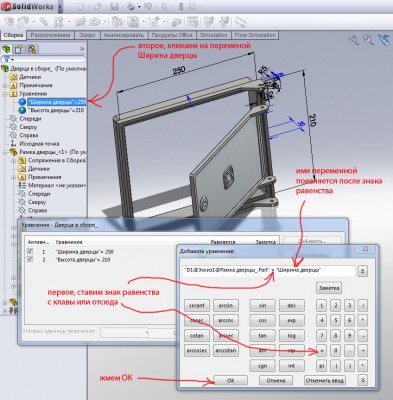
|
| Описание: |
|
| Размер файла: |
207.38 КБ |
| Просмотров: |
811 раз(а) |
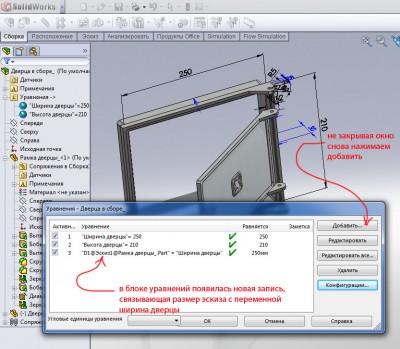
|
| Описание: |
|
| Размер файла: |
232.63 КБ |
| Просмотров: |
736 раз(а) |
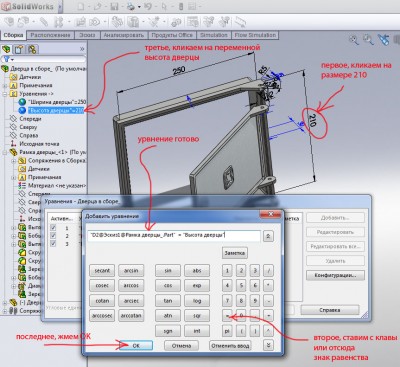
|
|
|
     |
 |
And-Ray

Зарегистрирован: Пн 10 Январь 2011, 14:42
Сообщения: 236
Регион: Москва

|
 Добавлено:
Сб 29 Январь 2011, 19:53 Добавлено:
Сб 29 Январь 2011, 19:53
|
  |
Мы в окне блока уравнений, в нем 4 записи. Закрываем его, нажимая на ОК рис.31.
Замечаем в графической области, что перед значениями размеров появился красный значок математической суммы рис.32. Это означает, что данные размеры управляемы, т.е. их их величина вычисляется уравнениями.
Выключаем видимость размеров детали рамка дверцы, поскольку работа с ними уже закончена и они не должны нам мешать рис.33.
|
| Описание: |
|
| Размер файла: |
203.36 КБ |
| Просмотров: |
806 раз(а) |
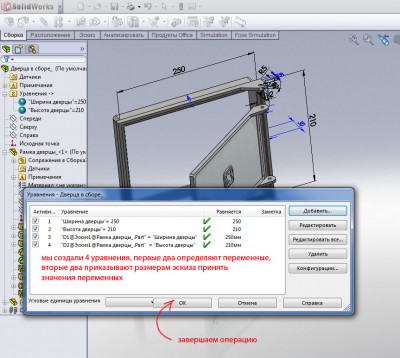
|
| Описание: |
|
| Размер файла: |
195.29 КБ |
| Просмотров: |
743 раз(а) |

|
| Описание: |
|
| Размер файла: |
201.96 КБ |
| Просмотров: |
746 раз(а) |
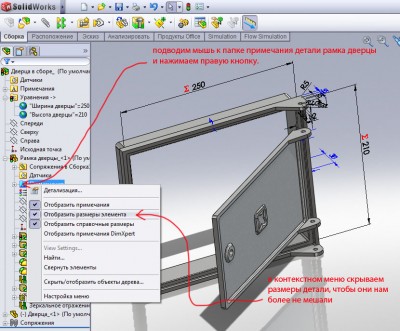
|
|
|
     |
 |
sanya625

Зарегистрирован: Пт 28 Январь 2011, 19:43
Сообщения: 16
Регион: Тихвин, Ленинградская обл.

|
 Добавлено:
Сб 29 Январь 2011, 20:32 Добавлено:
Сб 29 Январь 2011, 20:32
|
  |
|
  |
 |
|
|
|
Следующая тема
Предыдущая тема
Вы не можете начинать темы
Вы не можете отвечать на сообщения
Вы не можете редактировать свои сообщения
Вы не можете удалять свои сообщения
Вы не можете голосовать в опросах
Вы не можете добавлять приложения в этом форуме
Вы можете скачивать файлы в этом форуме
|
|





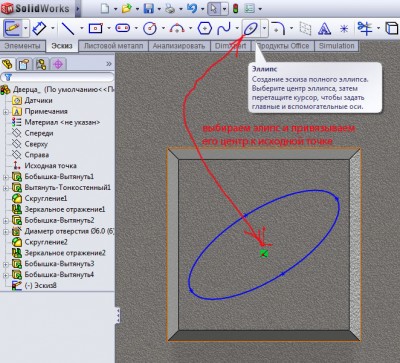
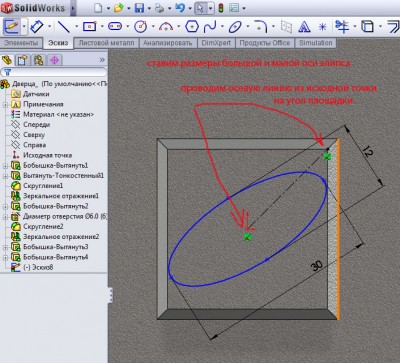
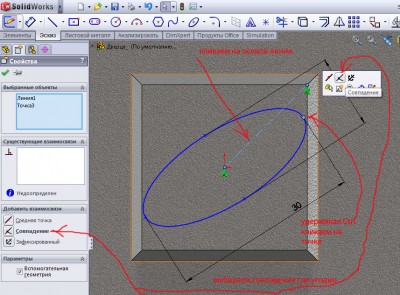
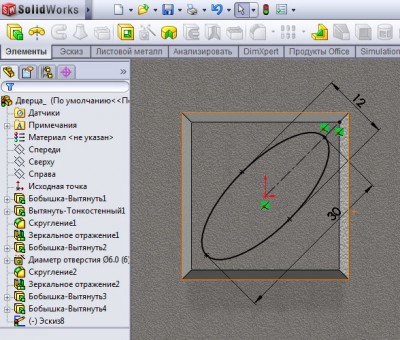
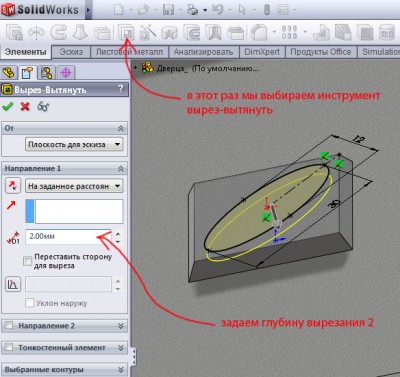
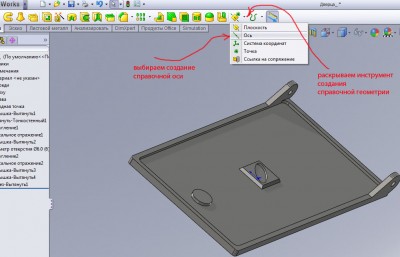


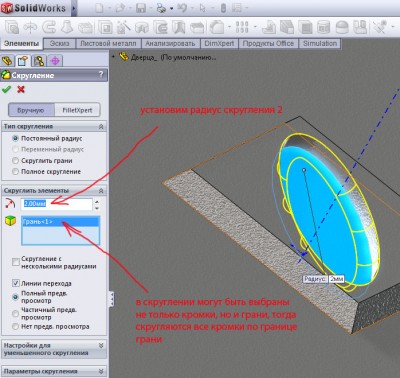

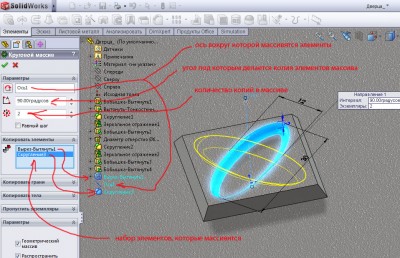

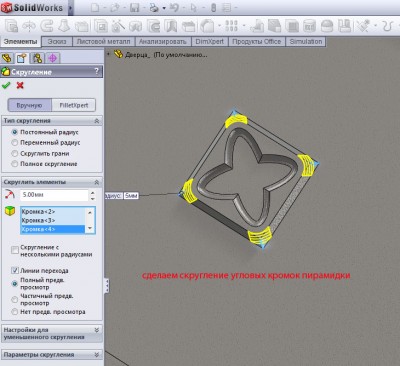

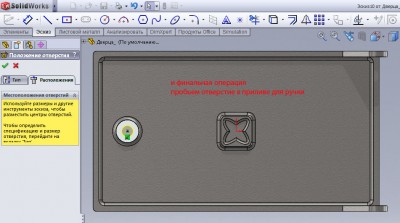

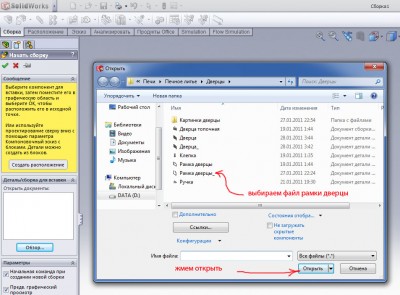
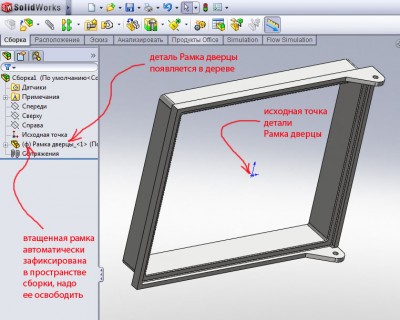

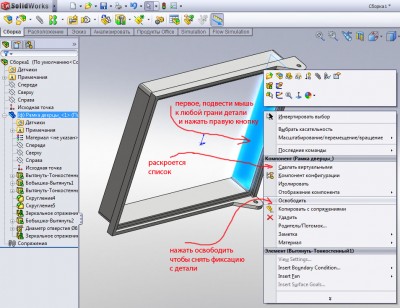

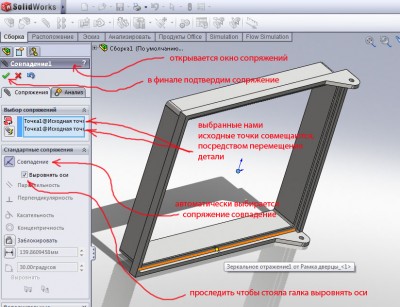

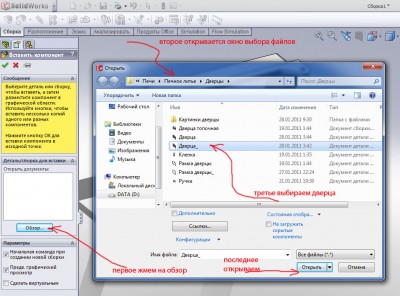

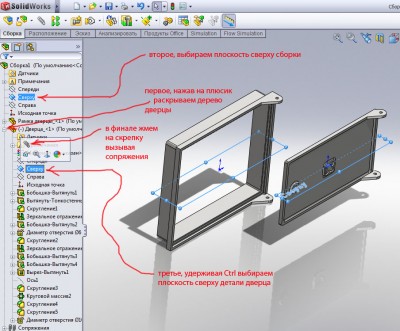

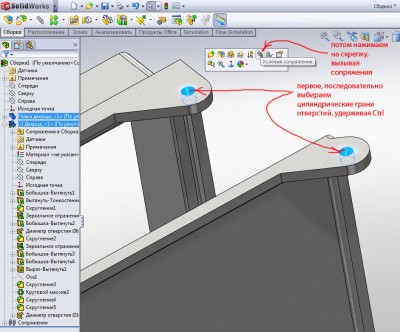
 .
.